详解win10笔记本连不上wifi怎么办
时间:2025-06-06 14:54:30 154浏览 收藏
你在学习文章相关的知识吗?本文《详解win10笔记本连不上wifi怎么办》,主要介绍的内容就涉及到,如果你想提升自己的开发能力,就不要错过这篇文章,大家要知道编程理论基础和实战操作都是不可或缺的哦!
Windows 10 系统由微软精心打造,吸取了 Windows 8 系统的经验与不足,恢复了经典的开始菜单,并保留了传统界面风格,整体改动不大,但部分功能得到了优化。接下来,我们一起来探讨如何解决 Windows 10 笔记本无法连接 WiFi 的问题吧!
方法一:检查 WiFi 开关是否已开启
- 某些笔记本配备了物理的无线网络开关,如未开启,请手动将其打开。
- 另外,部分笔记本还支持通过快捷键来控制无线网络,可以查看自己的电脑上是否有 WiFi 图标或飞行模式标志。例如,我的电脑是 F5 键,按下 Fn+F5 即可开启无线网络。

方法二:检查网卡驱动及 WiFi 服务是否正常
- 右键单击“此电脑”图标,选择“管理”。
- 在弹出的窗口中,进入“设备管理器”,查看网络适配器是否有黄色感叹号,若有,则需要重新安装网卡驱动程序。

- 如果驱动程序无问题,继续展开“服务和应用程序”,点击“服务”,找到“WLAN AutoConfig”,然后在左上方点击“启动此服务”。
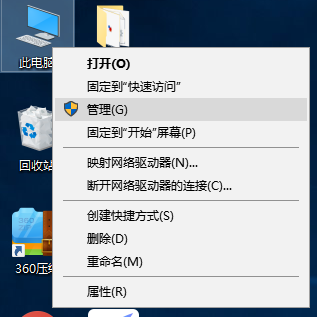
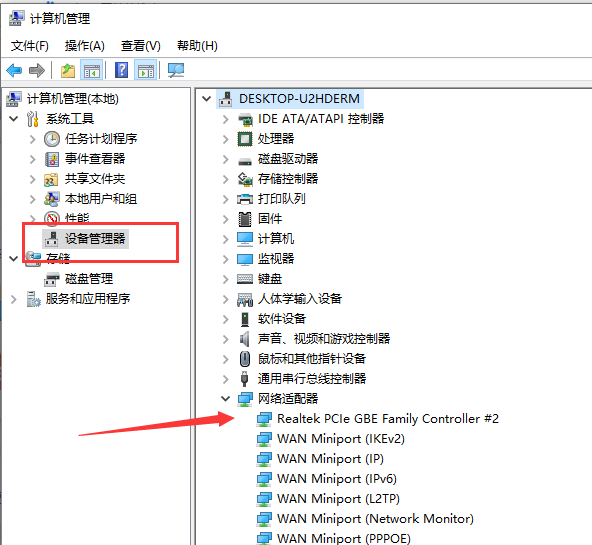
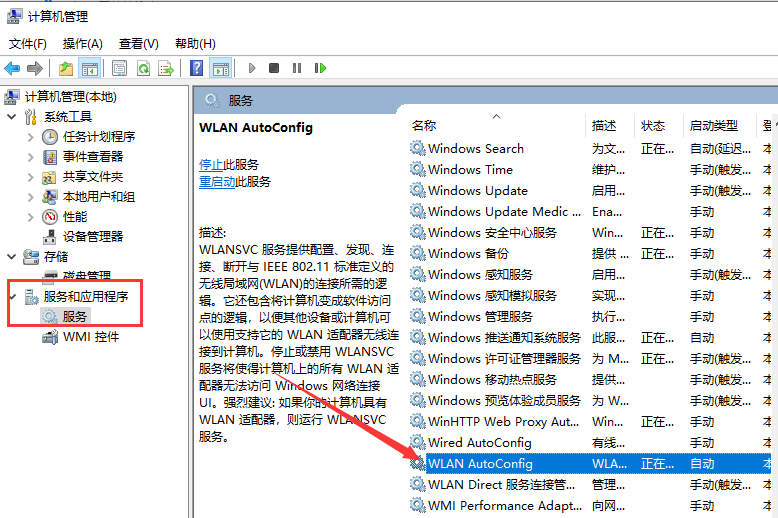
方法三:确认网络是否被禁用
- 使用快捷键 【Win+I】 打开设置,点击“网络和 Internet”。
- 在右侧找到“更改适配器选项”。
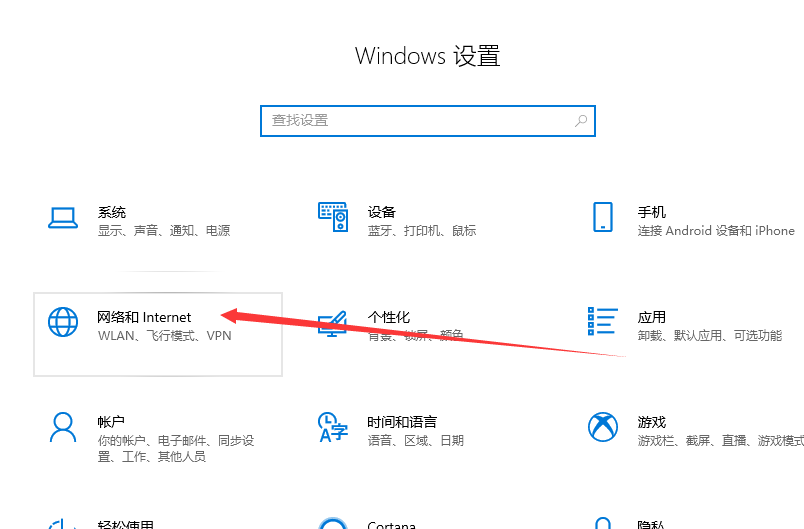
- 弹出的窗口中,右键单击需要使用的 WiFi 连接,选择“启用”。
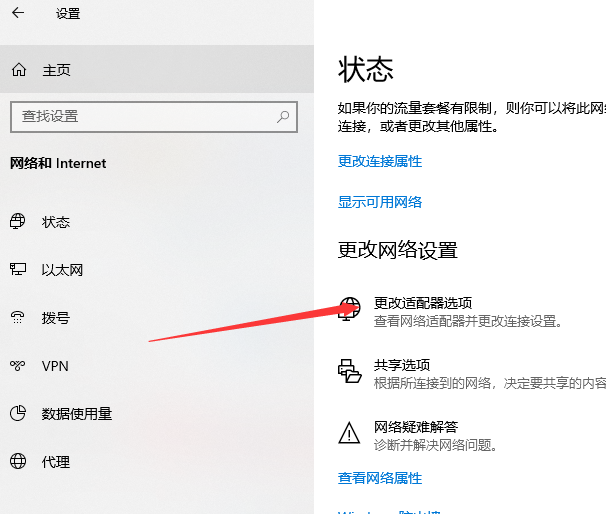
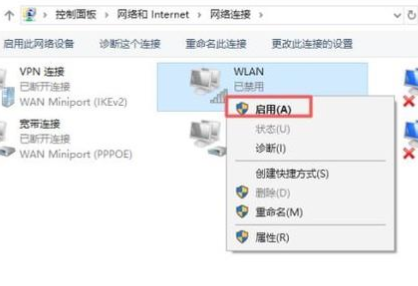
以上就是关于 Windows 10 笔记本无法连接 WiFi 的解决方案,希望能为大家提供帮助!
理论要掌握,实操不能落!以上关于《详解win10笔记本连不上wifi怎么办》的详细介绍,大家都掌握了吧!如果想要继续提升自己的能力,那么就来关注golang学习网公众号吧!
相关阅读
更多>
-
501 收藏
-
501 收藏
-
501 收藏
-
501 收藏
-
501 收藏
最新阅读
更多>
-
467 收藏
-
315 收藏
-
171 收藏
-
210 收藏
-
457 收藏
-
482 收藏
-
220 收藏
-
149 收藏
-
297 收藏
-
177 收藏
-
488 收藏
-
253 收藏
课程推荐
更多>
-

- 前端进阶之JavaScript设计模式
- 设计模式是开发人员在软件开发过程中面临一般问题时的解决方案,代表了最佳的实践。本课程的主打内容包括JS常见设计模式以及具体应用场景,打造一站式知识长龙服务,适合有JS基础的同学学习。
- 立即学习 543次学习
-

- GO语言核心编程课程
- 本课程采用真实案例,全面具体可落地,从理论到实践,一步一步将GO核心编程技术、编程思想、底层实现融会贯通,使学习者贴近时代脉搏,做IT互联网时代的弄潮儿。
- 立即学习 516次学习
-

- 简单聊聊mysql8与网络通信
- 如有问题加微信:Le-studyg;在课程中,我们将首先介绍MySQL8的新特性,包括性能优化、安全增强、新数据类型等,帮助学生快速熟悉MySQL8的最新功能。接着,我们将深入解析MySQL的网络通信机制,包括协议、连接管理、数据传输等,让
- 立即学习 500次学习
-

- JavaScript正则表达式基础与实战
- 在任何一门编程语言中,正则表达式,都是一项重要的知识,它提供了高效的字符串匹配与捕获机制,可以极大的简化程序设计。
- 立即学习 487次学习
-

- 从零制作响应式网站—Grid布局
- 本系列教程将展示从零制作一个假想的网络科技公司官网,分为导航,轮播,关于我们,成功案例,服务流程,团队介绍,数据部分,公司动态,底部信息等内容区块。网站整体采用CSSGrid布局,支持响应式,有流畅过渡和展现动画。
- 立即学习 485次学习
